Instalación de Transportador como appliance de Nutanix AHV
Para permitir que NAKIVO Backup & Replication cree y ejecute jobs dentro de un cluster Nutanix AHV, debe desplegarse un Transportador dedicado como appliance de Nutanix en ese cluster.
Siga los pasos que se indican a continuación para añadir un transportador como appliance de Nutanix:
-
Vaya a la pestaña de ajustes >Transportadores .
-
En la pestaña Transportadores, haga clic en Instalar nuevo transportador y seleccione Nutanix AHV Appliance de la lista desplegable.
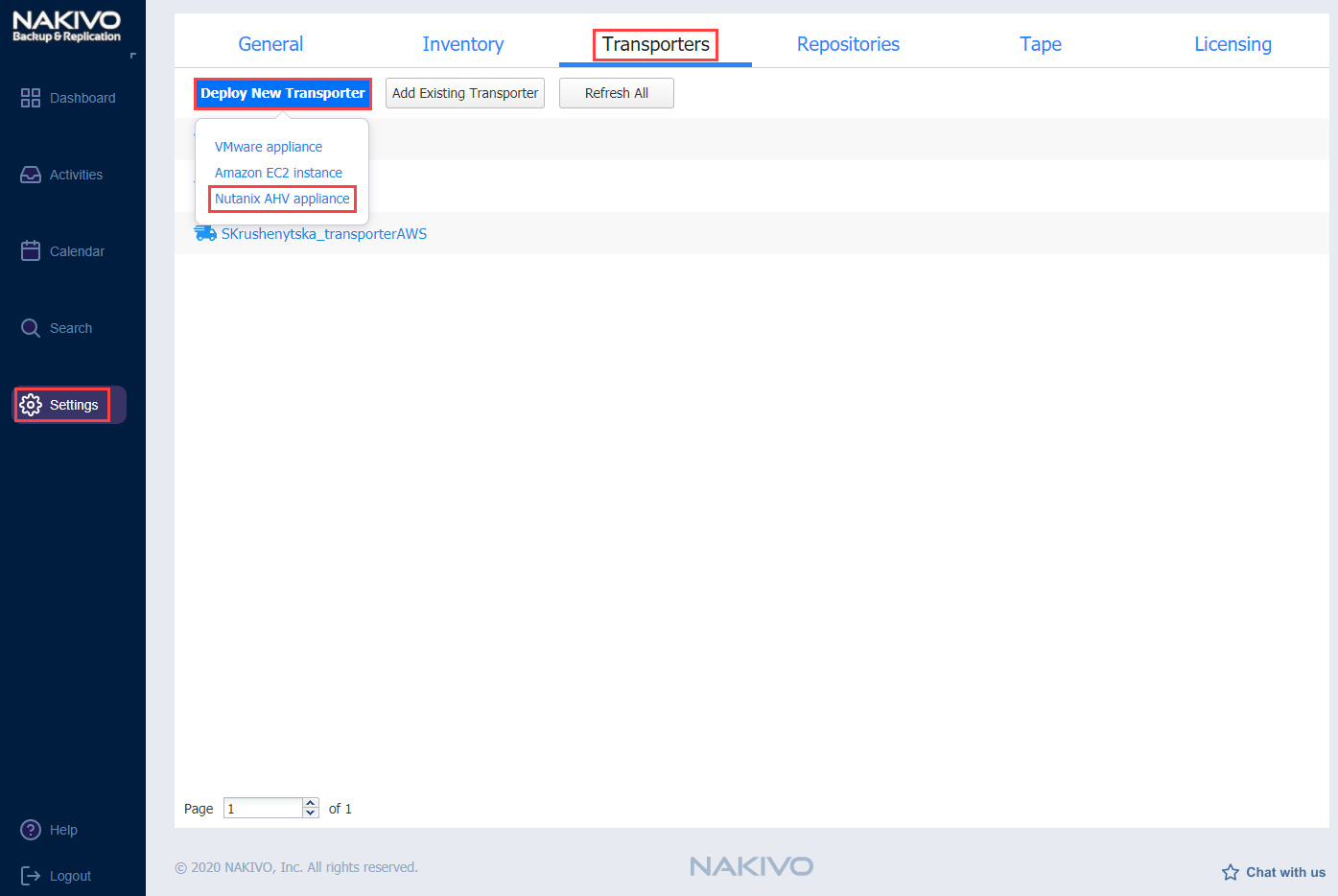
-
En el cuadro de diálogo Desplegar nuevo transportador - Nutanix AHV Appliance, especifique las siguientes opciones:
-
Nombre del transportador: introduce un nombre para el nuevo transportador.
-
Cluster: Seleccione un clúster en el que se ejecutará la máquina virtual del transportador.
-
Contenedor de almacenamiento: Seleccione un contenedor de almacenamiento donde se ubicará el transportador VM.
-
Red virtual: Seleccione una red virtual a la que se conectará la máquina virtual del transportador.

-
-
Haga clic en Instalar si desea utilizar las opciones de red seleccionadas automáticamente y la configuración predeterminada de carga del Transportador.
-
También puede hacer clic en Más opciones si desea configurar manualmente las siguientes opciones:
-
Configuración de IP: Puede ser configuración automática (DHCP) o Configuración manual. Con la Configuración manual seleccionada, especifique una dirección IP, una máscara de subred y una puerta de enlace predeterminada.
-
Configuración de DNS: Puede ser configuración automática (DHCP) o Configuración manual. Con la Configuración manual seleccionada, especifique DNS primario y DNS secundario.
-
Puerto del transportador: Introduce un puerto de comunicación para tu Transportador.
-
Puertos de transferencia de datos: Introduce un intervalo de puertos que utilizará su Transportador para la transferencia real de datos.
-
Carga máxima: Especifique el número máximo de tareas que el Transportador debe procesar simultáneamente. Una tarea, por ejemplo, es una copia de seguridad o replicación de un único disco VM, o una sesión de recuperación granular.
-
carga adicional para los jobs de recuperación: Si se selecciona, se añadirá la cantidad especificada de tareas para establecer la carga máxima del Transportador que se utilizará exclusivamente para los jobs de recuperación. Esto permite ejecutar la cantidad especificada de jobs de recuperación concurrentes junto con otros tipos de jobs sin necesidad de esperar a su finalización.
-
Activar el registro de depuración para este transportador: si es necesario, active el registro de depuración para el transportador actual. No se recomienda utilizar esta opción de forma permanente.
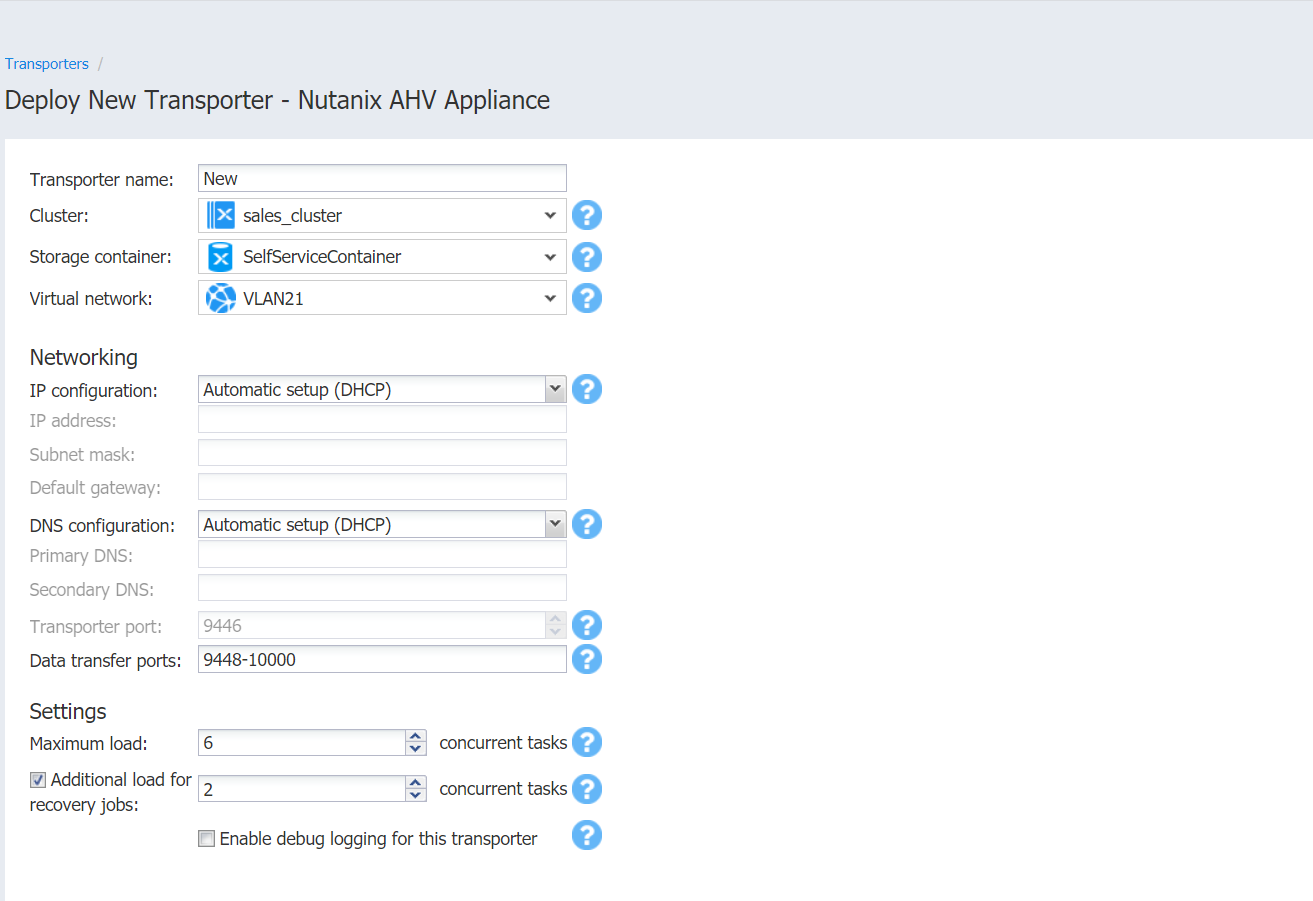
-
-
Haga clic en Instalar. Se inicia el proceso de instalación. El Transportador instalado correctamente se muestra en la pestaña Transportadores.